집 >소프트웨어 튜토리얼 >컴퓨터 소프트웨어 >Beyond Compare에서 탭 표시줄을 표시하는 방법
Beyond Compare에서 탭 표시줄을 표시하는 방법
- 王林앞으로
- 2024-04-22 11:58:321326검색
Beyond Compare는 강력한 비교 및 병합 도구이지만 탭 표시줄 작동 방식이 혼란스러울 수 있습니다. PHP 편집자 Zimo가 탭 추가, 삭제, 재정렬 및 닫기 방법을 포함하여 탭 표시줄 사용 방법을 소개하고 Beyond Compare의 탭 표시줄 기능을 최대한 활용하는 데 도움이 되는 몇 가지 유용한 팁을 공유합니다. 자세히 알아보려면 계속 읽어보세요!
비교 너머 열기, 메인 페이지 오른쪽의 [사진 비교] 아이콘을 두 번 클릭하여 비교 세션 인터페이스를 엽니다. 인터페이스 양쪽에 있는 [파일 열기] 버튼을 클릭하면 비교해야 할 이미지 파일을 추가할 수 있습니다. 그림과 같이 비교 세션이 하나만 있는 경우 탭 표시줄이 숨겨집니다.
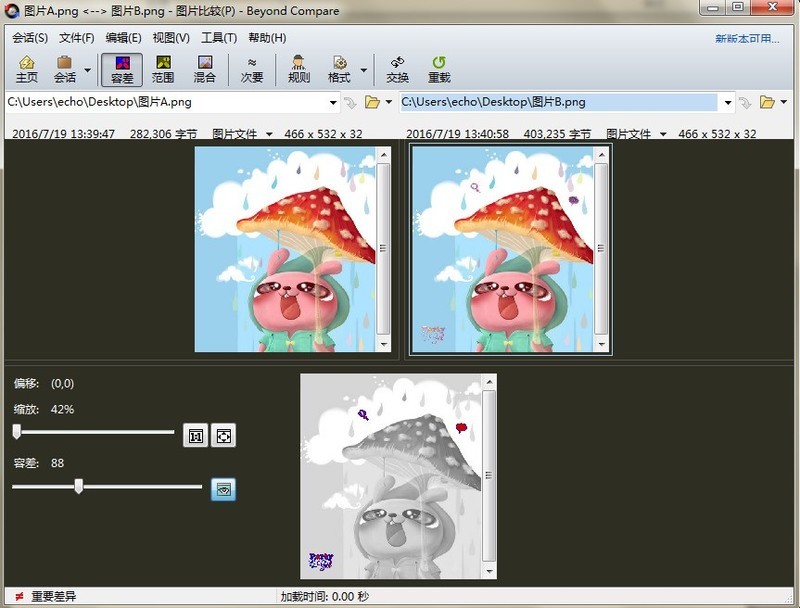
참고: Beyond Compare에서 실행할 수 있는 다양한 유형의 비교 세션을 고려하여 여기서는 이미지 비교 세션을 예로 들어 탭 표시줄을 표시하는 방법을 설명합니다.
도구 버튼을 클릭하고 확장된 드롭다운 메뉴에서 [옵션] 명령을 선택한 다음 비교 이외의 옵션 창을 열고 창 왼쪽 디렉터리에서 [Tab]을 클릭한 후 해당 열로 전환하세요.
페이지의 [다음에서 하위 세션 열기:] 열에서 [탭이 하나만 있는 경우 탭 표시줄 숨기기] 확인란을 선택 취소하고 [적용] 버튼을 클릭하면 작업이 완료됩니다.
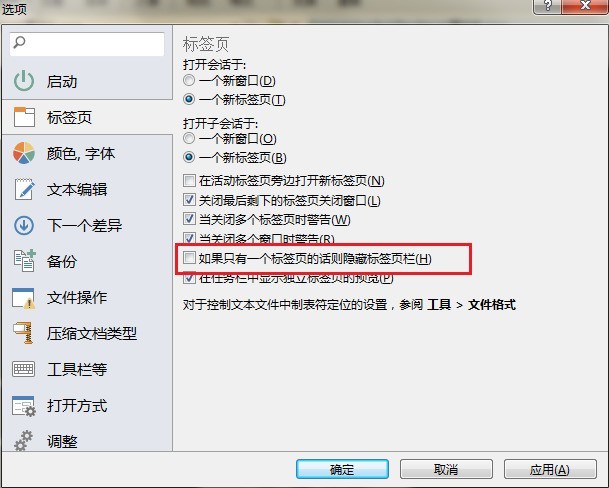
[확인] 버튼을 클릭하면 옵션창이 닫히고 이미지 비교 세션 작업 인터페이스로 돌아갑니다. 그림과 같이 메뉴바와 툴바 사이에 탭바가 표시되어 사용자가 보기 편리합니다. 비교 파일 정보.
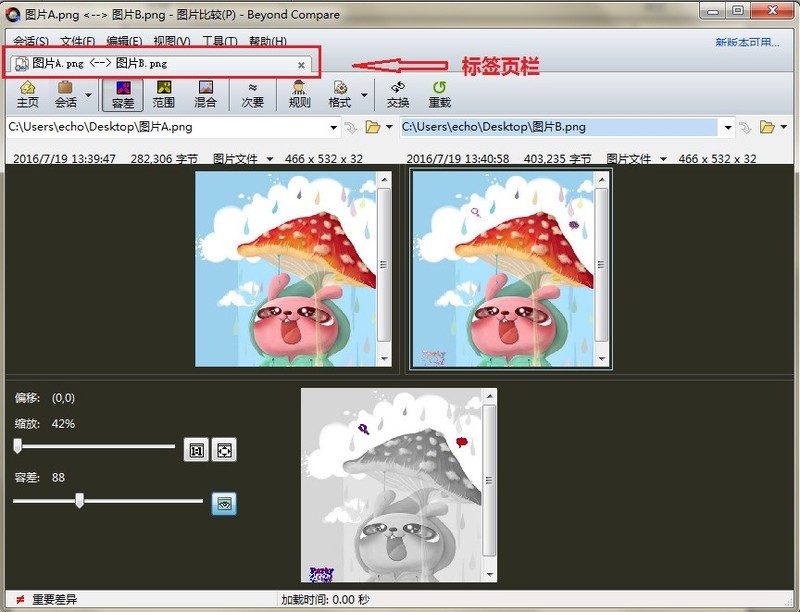
위 내용은 Beyond Compare에서 탭 표시줄을 표시하는 방법의 상세 내용입니다. 자세한 내용은 PHP 중국어 웹사이트의 기타 관련 기사를 참조하세요!

